有时候我们在使用电脑的时候会遇到电脑桌面图标不见了这样的问题,那么遇到不显示桌面图标这样的问题怎么处理呢?其实处理的方法有很多种,操作啊方法也很简单,下面就来看看小编是怎么操作的吧!
一般来说,在我们电脑开机进入桌面后,桌面上都会显示一些图标,那么遇到电脑不显示桌面图标这样的问题怎么处理呢,别着急,下面小编就来告诉你电脑不显示桌面图标怎么办。
电脑不显示桌面图标怎么办
1.小编这里以win7系统为例说明,进入win7系统桌面,按键盘上的Win+R键打开运行,在运行框中输入regedit并回车。
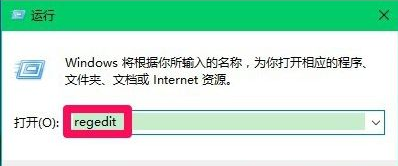
桌面图标电脑图解1
2.注册表编辑器中依次展开:HKEY_CURRENT_USER\Software\Microsoft\Windows\CurrentVersion\Polices\Exlorer。

桌面不显示电脑图解2
3.右侧界面中双击打开Nodesktop,将数值从“1”修改为“0”,点击确定即可。

不显示桌面电脑图解3
现在知道电脑不显示桌面图标怎么办了吧,希望对您有帮助。
Copyright ©2018-2023 www.958358.com 粤ICP备19111771号-7 增值电信业务经营许可证 粤B2-20231006